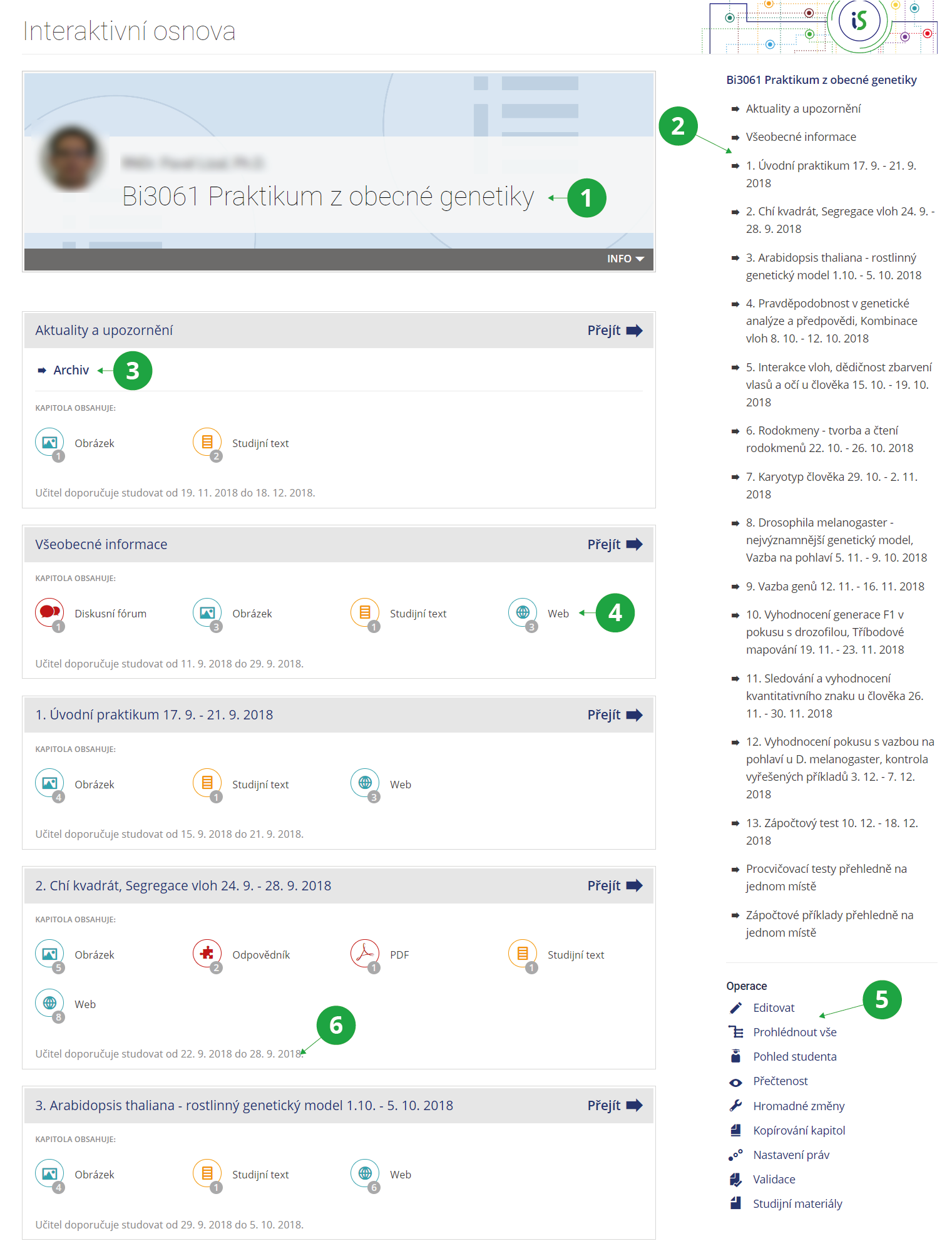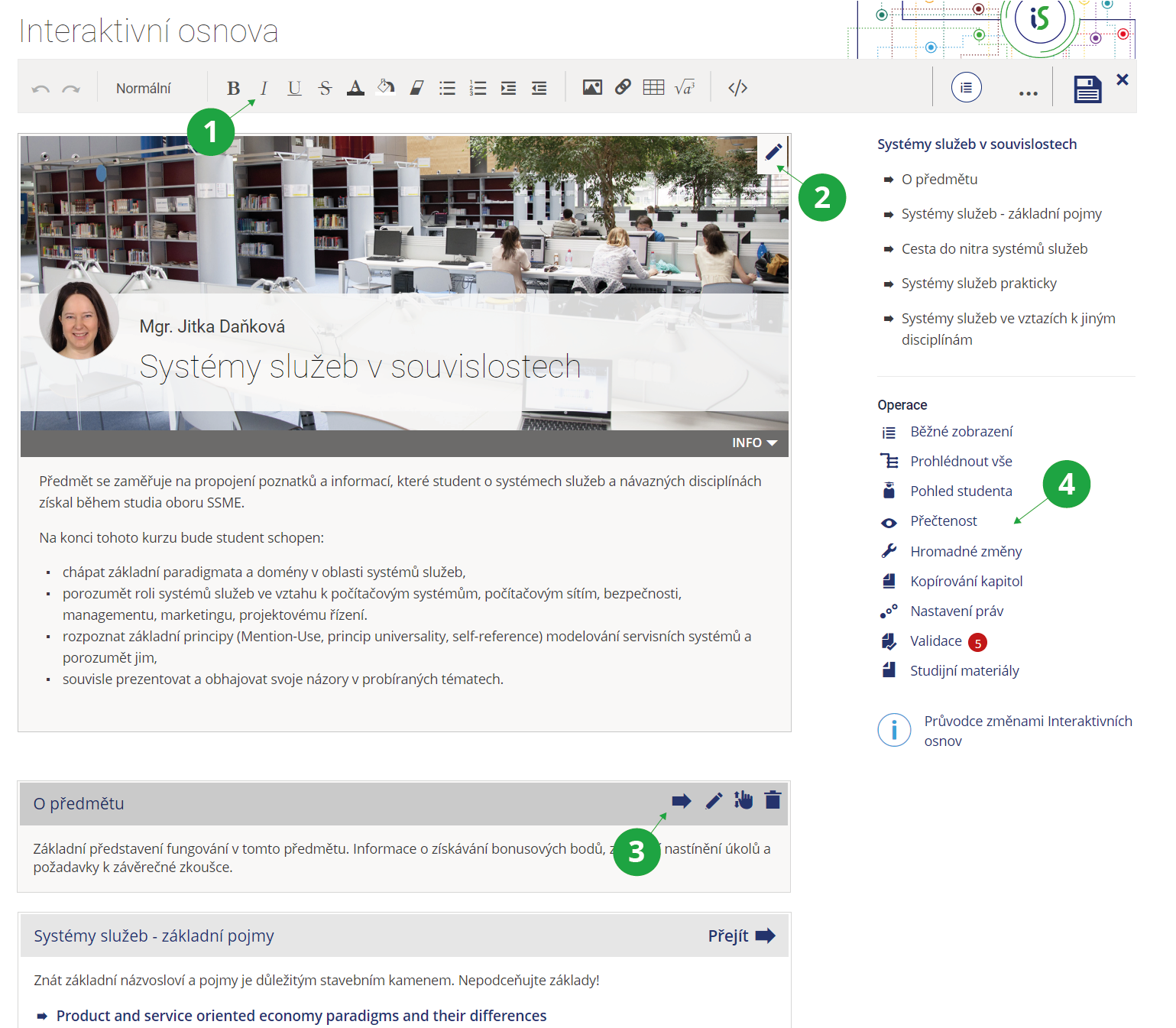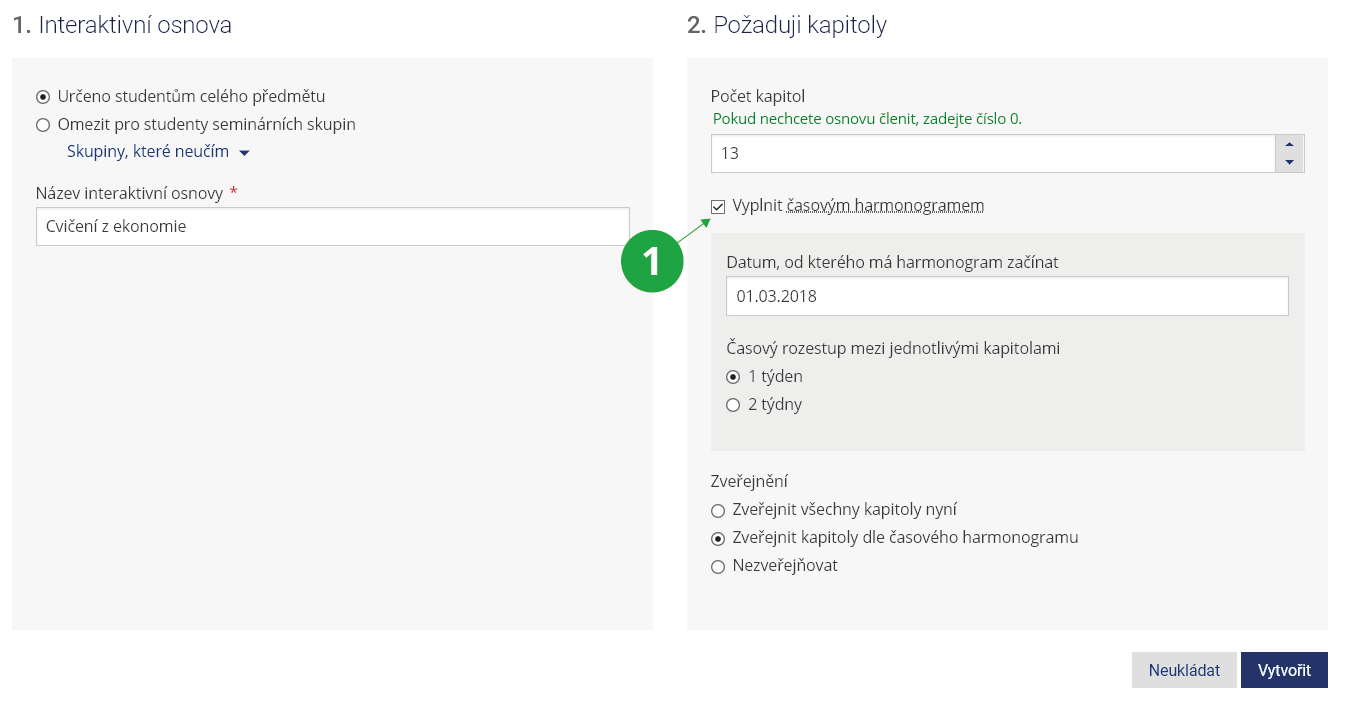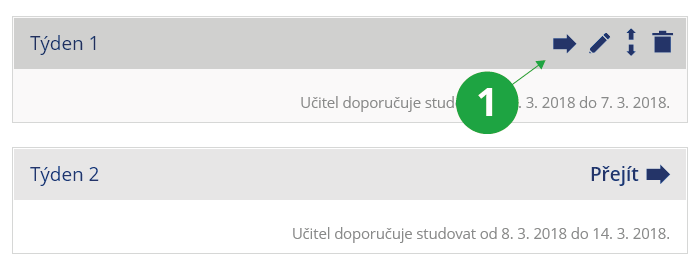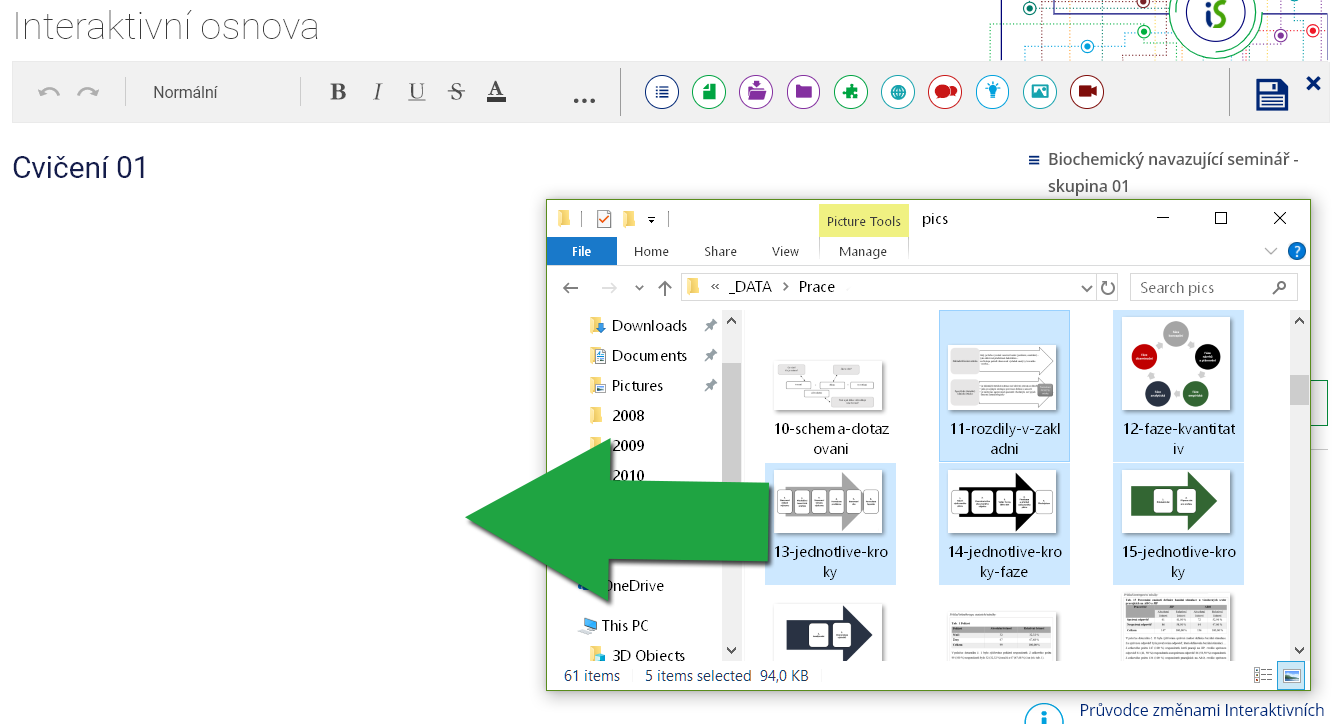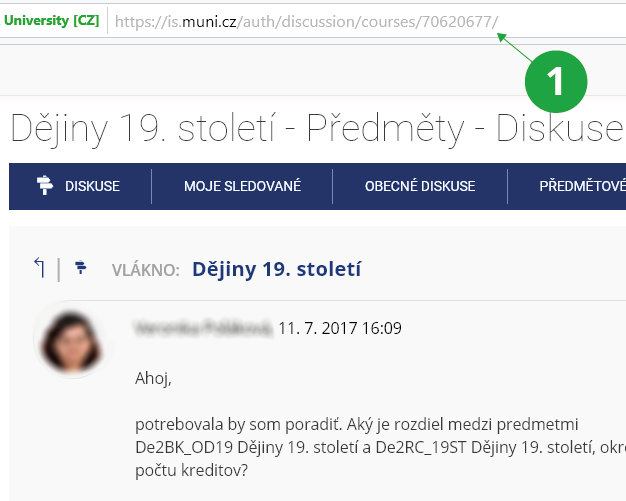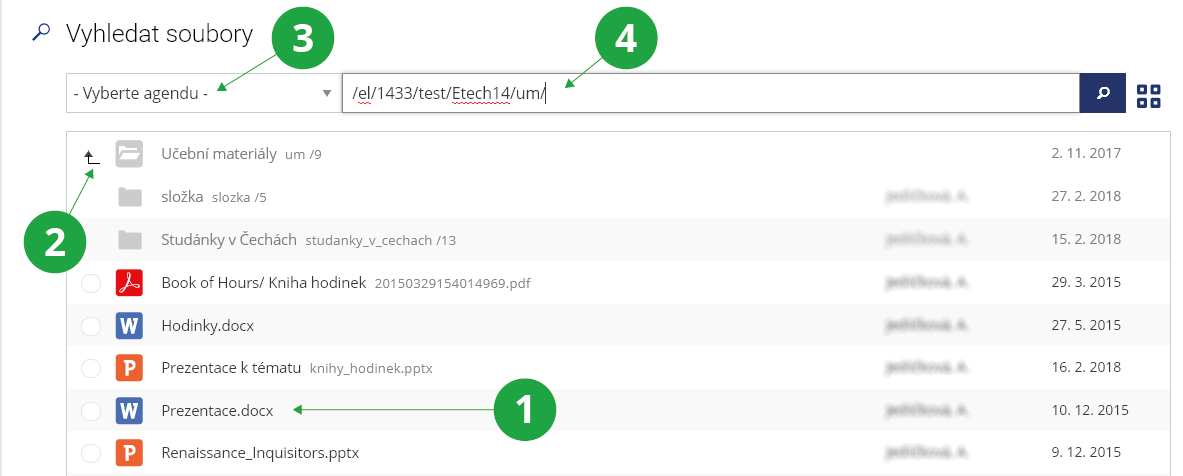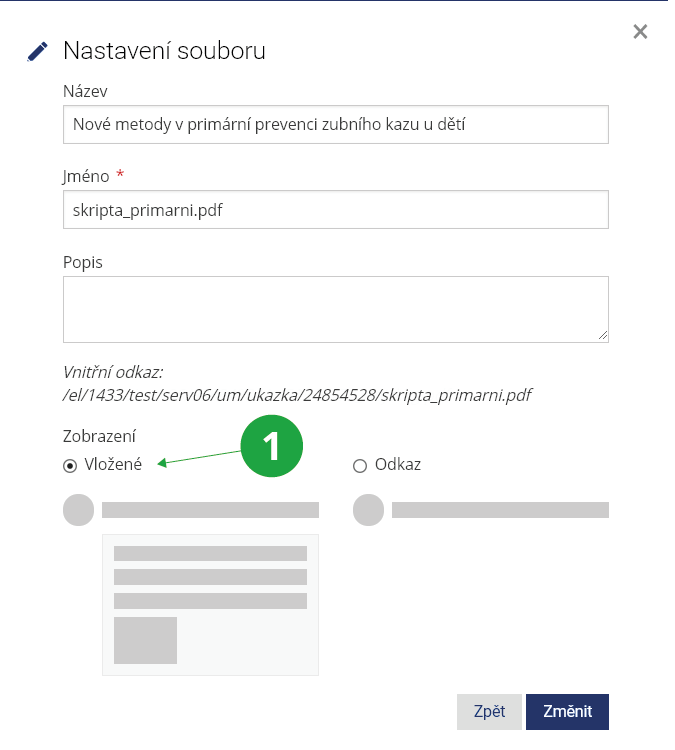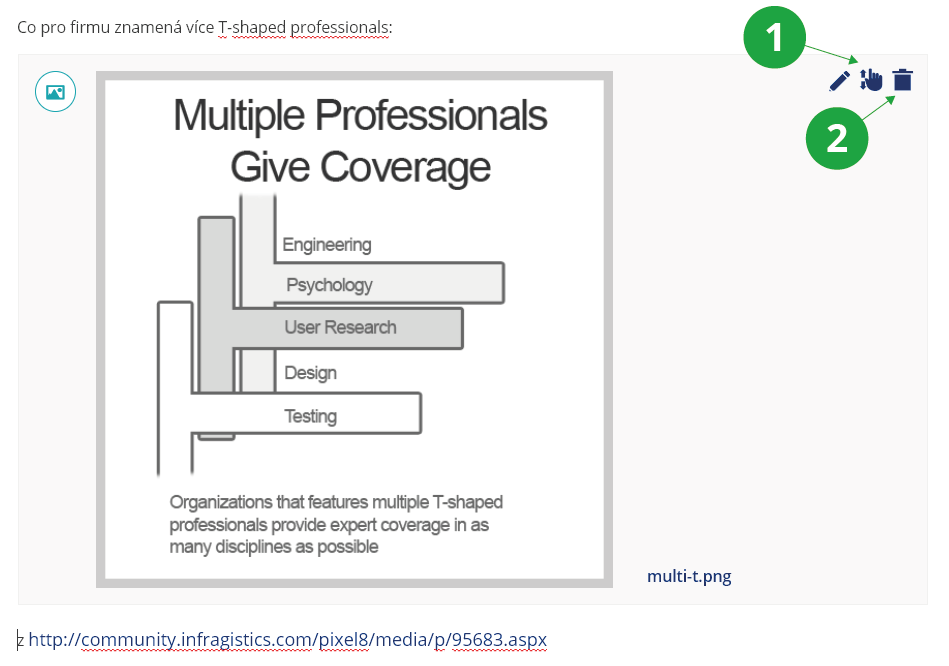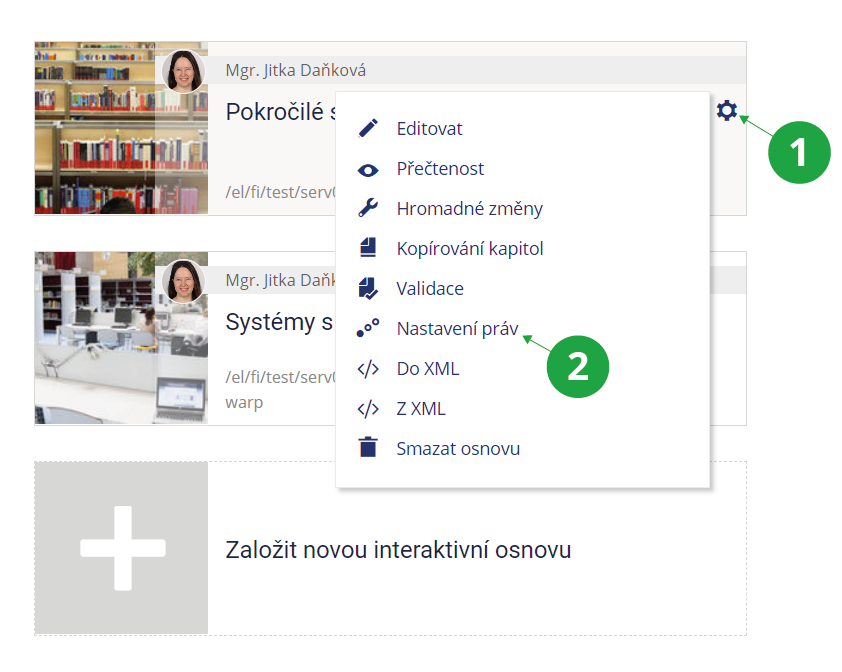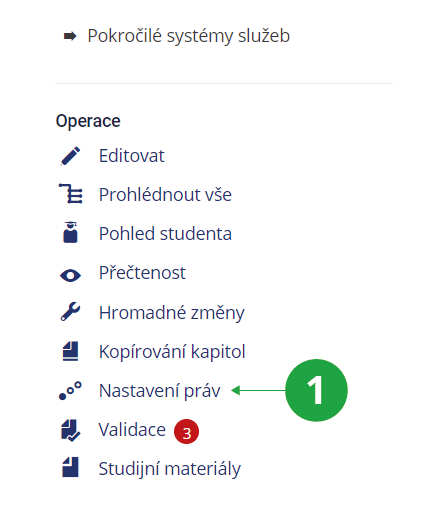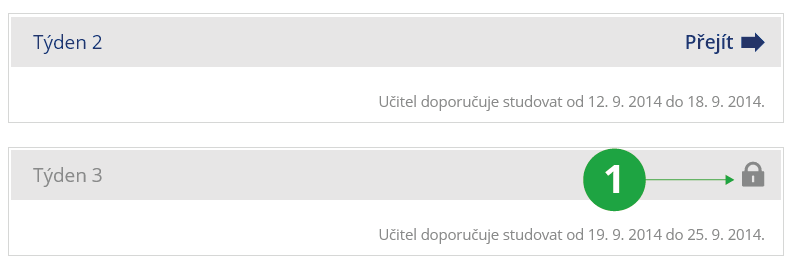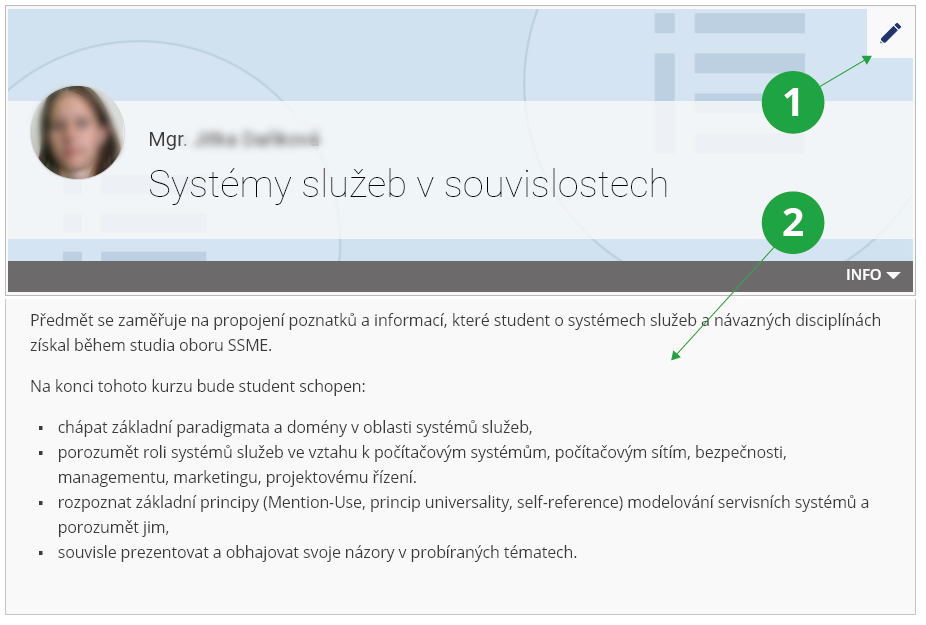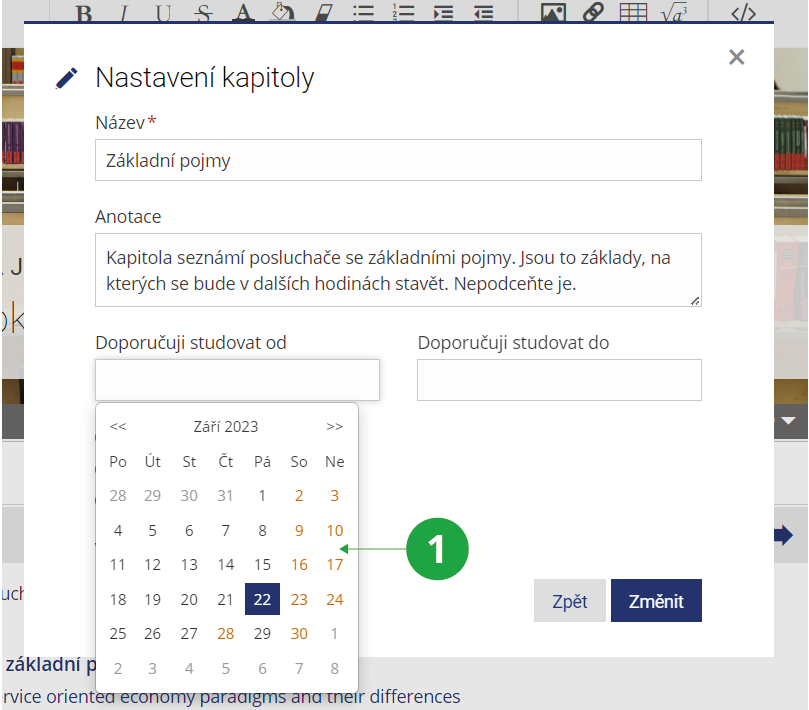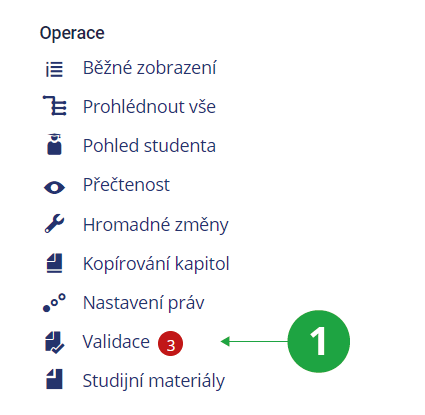- 1.K čemu je interaktivní osnova?Jedná se o rozvrhnutý scénář kurzu – rozcestník, ze kterého studenti vstupují do jednotlivých e-learningových aktivit. Osnova bývá členěna časově nebo tematicky. Učitel si aktivity postupně připraví a pak je studentům zveřejní v ucelené podobě. Úvodní strana interaktivní osnovy v běžném zobrazení:
1 Název interaktivní osnovy.
2 Navigace v osnově.
3 Další členění kapitoly.
4 Seznam aktivit v rámci kapitoly.
5 Editace a další operace s osnovou.
6 Kdy učitel doporučuje studovat.
1 Po zapnutí editačního módu se objeví editační lišta.
2 Úprava názvu osnovy, úvodního obrázku i úvodního textu.
3 Nastavení kapitoly.
4 Operace s osnovou.
- 2.Je tvorba interaktivní osnovy povinná?Není. Je možné používat jen část e-learningu (např. procvičování pomocí Odpovědníků, odevzdávárnu, diskusní fórum). Pro malý počet aktivit během semestru není nutné osnovu tvořit. Ale jakmile mají studenti k dispozici mnoho studijních materiálů a více výukových aktivit, je pro ně strukturování kurzu pomocí interaktivní osnovy přehlednější.
- 3.Začátek práce s interaktivní osnovouPro založení osnovy použijteInformační systém Učitel [předmět] Interaktivní osnovy Založit novou interaktivní osnovuPoté je možné nastavit, komu je osnova určena, její název i na kolik hlavních kapitol si přejete osnovu dělit. Zároveň je možné hromadně nastavit časový harmonogram rozbalování jednotlivých kapitol a jejich zveřejňování kliknutím na „Vyplnit časovým harmonogramem“. Po vytvoření osnovy je možné do ní začít vkládat obsah a upravovat její části.
1 Volba „Vyplnit časovým harmonogramem“ při zakládání osnovy.
- 4.Mám interaktivní osnovu od loňska, jak ji aktualizuji?
Pro snadné kopírování studijních materiálů, interaktivních osnov i odpovědníků z jednoho semestru do dalšího slouží tzv. Průvodce e-learningem. Zobrazí se učiteli automaticky v momentě, kdy vstoupí do prázdného vypsaného předmětu, aby si jej připravil pro výuku. Průvodce e-learningem umožní učiteli překopírovat již připravené materiály (takže i interaktivní osnovy) z minulého období. Nebo může vyučující překopírování materiálů odmítnout (například když přebírá předmět po jiném kolegovi a chce vytvořit e-learningové materiály úplně nové).
Videonávod kopírování studijních materiálů z jednoho předmětu do druhého:
Pokud učitel předmětu Průvodce e-learningem ukončí a chce se k němu později vrátit, vždy jej najde dostupný na titulní straně vybraného předmětu v aplikaci Učitel:
Informační systém Učitel [vybraný předmět] Průvodce e-learningem1 Průvodce e-learningem je kdykoliv dostupný na titulní straně vybraného předmětu.
Pokud Průvodce e-learningem oznamuje, že vybraný předmět už má naplněnou složku se studijními materiály, znamená to, že je v předmětu již něco nahráno. Tato situace nastane, když například nepanuje shoda mezi vyučujícími předmětu a některý z nich již třeba do studijních materiálů nahrál svoji prezentaci. Stejná situace nastane, pokud například učitel už obešle zapsané studenty předmětu e-mailem, který se automaticky uloží do složky Hromadné dopisy.
Ve všech těchto případech chrání systém nově nahrané soubory před jejich nechtěným smazáním a oznamuje, že předmět má už složku se studijními materiály naplněnou. Je potřeba podívat se, které soubory brání kopírování, a uvážit (po domluvě s dalšími učiteli předmětu) jejich smazání. Teprve do prázdného předmětu je možné přes Průvodce e-learningem nakopírovat studijní materiály a e-learning.
Pro pokročilé možnosti nastavení kopírování studijních materiálů předmětu lze použít také aplikaci:
Informační systém Učitel [vyberte předmět v novém semestru] (Studijní materiály) Kopírování a sdílení studijních materiálů Kopírování studijních materiálůPokud je potřeba nakopírovat obsah jedné interaktivní osnovy do jiné, je možné využít nástroj „Kopírovat kapitoly“. K nástroji je možné se dostat cestou:
Informační systém Učitel [předmět] Interaktivní osnovy ozubené kolečko na interaktivní osnově Kopírování kapitol - 5.Editace osnovyEditovat osnovu lze cestou:Informační systém Učitel [předmět] Interaktivní osnovy EditovatPro vkládání prvků do kapitoly je třeba ji nejprve otevřít (kliknutím na název či celý proužek s názvem kapitoly, případně na šipku „Přejít”).
1 Po najetí myší na kapitolu se zobrazí ikonky možností: upravit nastavení kapitoly, přemístit kapitolu, smazat kapitolu či přejít na kapitolu.
1 Editační lišta s prvky, které lze do kapitoly osnovy vkládat.
1 Do kapitoly osnovy je možné přetáhnout více souborů z vlastního zařízení.
- Vkládání nové kapitoly: novou kapitolu lze vkládat do osnovy i dalších kapitol (množství úrovní je omezeno na pět podúrovní). Při vkládání nastavujete i možnosti zveřejnění.
- Vkládání textu: text se vepisuje do kapitoly osnovy přímo do prostoru, který je vidět. Základní barva textu, kurzíva či ztučnění, vložení odrážek lze nastavit za pomoci editační lišty.
- Diskusní fórum: do osnovy lze vložit odkaz na diskusní fórum (jakéhokoliv) předmětu i přímo na konkrétní diskusní vlákno. Číslo vlákna zjistíte v adresním řádku v diskuzích:
1 Číslo příspěvku.
- Studijní materiály: vložit můžete soubory z počítače (přetažením či vyhledáním) nebo soubory uložené v Informačním systému (vyhledáte je přes Správce souborů).
1 Položka, kterou je možné do interaktivní osnovy vložit.
2 Odkaz do vyšších úrovní správce souborů.
3 Možnost zvolit jinou agendu správce souborů.
4 Adresa v IS AMBIS.
- Vkládání video a audio souborů: soubory v běžných formátech stačí do kapitoly osnovy přetáhnout či nahrát ze svého zařízení, systém je rozpozná a automaticky převede na přehrávač HTML5, takže je bude možné přehrát přímo v prohlížeči. Zároveň se zabezpečí proti stažení. Více informací je k dispozici v nápovědě Přehrávání videí v IS AMBIS.
- Vkládání PDF dokumentů prezentací pro přímé prohlížení: PDF soubory lze do osnovy vložit přes ikonu „Studijní materiály“ v editační liště nebo přetažením ze zařízení vyučujícího. Pro přímé zobrazení PDF souboru v osnově je potřeba zvolit „Upravit“ u vybraného souboru a nastavit „Zobrazení“ na volbu „Vložené“. V takto vloženém PDF souboru bude možné listovat, ale nebude možné jej stáhnout.
1 U PDF souborů je možné nastavit vložené zobrazení přímo v osnově. Studenti si mohou soubor zobrazit, nikoliv stáhnout.
- Zdůrazněný text: pro zpřehlednění textů vkládaných do osnovy je možné text doplnit o rámečky s ikonkou, které studentům poskytnou vybrané důležité informace, tipy či upozornění.
- Vkládání obrázků: obrázky lze jen přesunout do kapitoly osnovy či nahrát ze svého zařízení, systém je rozpozná, uloží do osnovy a zobrazí.
1 Přesun prvku v osnově.
2 Smazání prvku v osnově.
- 6.Zpřístupnění osnovy studentůmOsnově při typickém využití v aktuálním předmětu není třeba právo zpřístupnění nastavovat, protože je implicitně přístupná studentům daného předmětu. Pokud je z nějakého důvodu omezení či rozšíření tohoto práva žádoucí, můžete využít volbu „Nastavení práv” (v menu interaktivní osnovy). Zobrazí se vám dialog pro nastavení práv přístupového souboru osnovy, ve kterém lze změnit práva požadovaným způsobem. V případě rozšíření práv nezapomeňte na to, že požadované právo číst musí mít i všechny nadřazené složky ve Studijních materiálech daného předmětu.
1 Menu operací s interaktivní osnovou.
2 Možnosti nastavení práv k interaktivní osnově.
1 Možnosti nastavení práv k interaktivní osnově naleznete při jejím zobrazení v menu operací.
Informační systém Student [předmět]odkaz, kterým ji mohou snadno otevřít. Pokud chcete osnovu zpřístupnit i někomu jinému, je třeba výše uvedeným způsobem nastavit práva souboru pro spuštění osnovy (.qwarp) včetně složky, ve které se soubor nachází. Osnovu lze pak spustit kliknutím na tento soubor ve studijních materiálech předmětu. - 7.Zveřejnil jsem interaktivní osnovu studentům, ale ti si stěžují, že se jim vůbec nezobrazuje!
- Máte správně nastavena přístupová práva?
- U souboru s osnovou zkontrolujete (případně změníte) práva přímo v editaci osnovy, kde v pravém menu operací kliknete na „Nastavení práv” a v zobrazeném dialogu pak přidáte právo studentům vašeho předmětu.
- Podobně zkontrolujete práva ve složce Studijní materiály, ve které je soubor s odkazem na Vaši interaktivní osnovou umístěn. Pokud nemají studenti právo přístupu do této složky, nemají ho ani k souboru s osnovou.
- Máte zveřejněny všechny kapitoly osnovy?
V editaci osnovy zkontrolujte, zda u jednotlivých kapitol není ikonka zámku, pokud ano, klikněte na „nastavení kapitoly” (ikonka tužky po najetí na řádek kapitoly) a nastavte „zveřejnit nyní”.1 Zamčená kapitola osnovy.
- Máte správně nastavena přístupová práva?
- 8.Jak kurz strukturovat?Není předepsána pevná struktura. Příklady možností:
- Jediná osnova s počtem kapitol odpovídajícím počtu týdnů semestru.
- Jediná osnova s několika kapitolami – tématy, kterým se chcete věnovat.
- Zvlášť osnova pro každou seminární skupinu.
- Jediná osnova, kde se každý týden člení ještě na přednášku a cvičení.
- Osnova se společnými informacemi, která se dále člení na osnovy pro jednotlivé seminární skupiny.
- 9.Úvodní banner a informacePokud si přejete na úvod studentům něco sdělit, je možné využít prostor pro to určený: „Úvodní text“. Zobrazí se hned na počátku interaktivní osnovy a může obsahovat shrnutí podstatných informací, například kontakt na vyučujícího, konzultační hodiny, požadavky k ukončení apod. Úvodní text vyplníte v:Informační systém Učitel [výběr předmětu] Interaktivní osnovy Editovat Upravit (ikona tužky vpravo nahoře v banneru s názvem osnovy)
1 Po najetí do pravého rohu banneru s názvem osnovy se objeví možnost editace základním informací k osnově: název osnovy, úvodní obrázek, zobrazená osoba a úvodní text.
2 Zobrazení úvodního textu.
Ideální parametry vlastního obrázku jsou:
- minimální velikost 1200x450 px, ale nejlepší výsledky dosáhnete s velikostí 1600x620 px, větší nedoporučujeme;
- ideální formát je JPG;
- ideální velikost souboru je 200 kB, potom se bude svižně načítat, maximální velikost souboru je 1 MB.
- 10.Zobrazení osnovyPro každou kapitolu osnovy lze nastavit doporučený interval pro studium, dle kterého volbou „zveřejnit až od” můžete zařídit, že kapitola bude studentům přístupná až od určitého data. Týdenní harmonogram nastavíte kapitole jednotlivě v nastavení kapitoly. Pokud nastavujete harmonogram pro více kapitol najednou, je lépe využít aplikaci „Hromadné změny“.
1 Nastavení doporučeného intervalu pro studium kapitoly.
Pokud si chcete osnovu vytisknout, zvolte „Prohlédnout vše” (v běžném zobrazení) a následně osnovu vytiskněte pomocí volby „Tisk” ve vašem prohlížeči. - 11.Kde najdu obrázky a další soubory, které jsou vložené přímo v osnově?
Materiály zobrazované v interaktivní osnově, tedy obrázky, PDF, videa apod., mohou být buďto vložené někde ve studijních materiálech a odkazované odsud, nebo je lze uložit přímo do interaktivní osnovy.
Soubor interaktivní osnovy a do ní vložený obsah je uložen ve studijních materiálech předmětu. Nachází se v kořenové složce agendy Studijní materiály a má vždy příponu QWARP, například index.qwarp.
Po najetí myší na ikonu souboru osnovy se zobrazí možnost otevřít vnořenou složku osnovy. Zde se nachází všechny soubory, které byly do interaktivní osnovy vloženy přímo nahráním z vlastního zařízení, například přetažením.
1 Po najetí na ikonu interaktivní osnovy ve správci souborů se zobrazí vnořená složka, která je vytvořená přímo pro danou osnovu. Zde jsou uloženy soubory, které jsou do osnovy přetahovány či přímo nahrávány.
Do této složky lze vstoupit také přímo z interaktivní osnovy, a to přes možnost „Vložené soubory“, která se nachází ve sloupci „Operace“.
1 Odkaz do složky se soubory vloženými do interaktivní osnovy.
- 12.Založení interaktivní osnovy kdekoliv v IS AMBISAplikace „Založení interaktivní osnovy” ve Studijních materiálech předmětu založí osnovy určené pro předmět. Potřebujete-li založit interaktivní osnovu jinde v systému, použijte „Nepředmětový e-learning”:Informační systém (E-learning) Nepředmětový Interaktivní osnovy Založení interaktivní osnovyNastavíte jméno souboru, označíte složku, kam se interaktivní osnova založí, a určíte časový harmonogram otevírání kapitol. Osnovu lze takto založit např. v Dokumentovém serveru či v Úschovně.
- 13.Co znamená validace interaktivní osnovy?
Validace ověřuje funkčnost všech prvků v interaktivní osnově. Červeně jsou označeny nalezené problémy. Oranžově jsou zabarveny situace, které mohou být problematické. Validace se nachází v seznamu operací s interaktivní osnovou.
1 Pokud se v interaktivní osnově objeví problémy, zobrazí se indikace u operace „Validace“.
- 14.Jak ověřím, že studenti interaktivní osnovu používají?
K ověření, zda se studenti do interaktivní osnovy nahlížejí slouží funkce „Přečtenost“. Tato funkce se nachází v seznamu operací s interaktivní osnovou. Přečtenost obsahuje přehledovou tabulku se seznamem studentů a míra přečtenosti je vyjádřená procenty.
1 Funkce „Přečtenost“ ukazuje, jak daleko jsou studenti v procházení interaktivní osnovy.
Ukazatel „Nastudováno“ v interaktivní osnově přepočítává, jak daleko je student ve čtení a plnění interaktivní osnovy. Započítává prohlédnutí kapitol, spuštění videí, otevření odkazovaných souborů apod. Student také snadno zjistí, kde ve studiu materiálů skončil.
- 15.Smazal/a jsem omylem něco v interaktivní osnově. Jak to vrátím zpět?
Interaktivní osnovy mají k dispozici Historii verzí interaktivní osnovy. Uživatel si může procházet jednotlivé verze kapitol interaktivní osnovy, které jsou v systému uložené, a libovolně se k nim vracet a obnovovat je.
Informační systém Učitel [předmět] Interaktivní osnovy [vybraná interaktivní osnova] Historie verzí1 Jednotlivé verze vybrané kapitoly v interaktivní osnově.
1 Spodní lišta s ovládacími prvky umožňuje obnovit vybranou verzi interaktivní osnovy, kterou uživatel vidí.
Nenašli jste odpověď? Pošlete nám svůj dotaz na  fi
fi muni
muni cz
cz